Windows 7 класс не зарегистрирован: Как решить ошибку «Класс не зарегистрирован» в Windows
Содержание
Как решить ошибку «Класс не зарегистрирован» в Windows
Некоторые пользователи сталкиваются с проблемой «Класс не зарегистрирован» во время входа в браузер Chrome или запуска других приложений на операционных системах Windows версий 7, 8 и 10. Нужно понимать, что это сообщение об ошибке появляется в том случае, когда программа не может найти путь к системному реестру. В некоторых случаях причиной проблемы становится установка Chrome веб-обозревателем по умолчанию, как правило, это случается у пользователей Windows 8. О том, как быть в такой ситуации и как решить эту ошибку, разберёмся в данной статье. Поехали!
Чаще всего проблема кроется в настройках системного реестра.
Первое, с чего целесообразно начать, это то, что браузер всё-таки можно запустить, несмотря на сообщение об ошибке. Для этого нужно просто запустить Chrome от имени администратора.
Затем перейдите непосредственно к ликвидации этой самой неприятности. Для начала создайте текстовый файл, в который необходимо вставить путь к папке с цифрами, которая имеет следующее расположение: Program Files (x86)—Google—Chrome—Application. Теперь допишите к указанному пути: delegate_execute.exe. Не забудьте поставить «\», прежде чем дополните строку. После этого сохраните изменения и закройте текстовый документ. Следующий шаг — открыть поиск Windows и ввести туда «Выполнить». Запустите утилиту «Выполнить» и пропишите «regedit» в поле для ввода. Перед вами откроется редактор реестра системы. В нём отыщите вкладку «Правка» и в появившемся списке выберите пункт «Найти». В свободное поле впишите «5C65F4B0-3651-4514-B207-D10CB699B14B». Найдя нужный раздел, вы увидите строку, содержащую путь к Google Chrome. Кликните по данной строке, чтобы отредактировать её, а именно скопировать в неё то, что вы сохранили в текстовом документе. Теперь перейдите к следующей строке в указанном разделе. С ней необходимо повторить то же самое. Сотрите имеющуюся запись и вставьте скопированный путь. Чтобы перейти к следующей папке, нажмите F3. Повторите аналогичные действия в этом разделе. Продолжайте изменять пути в строках каждой папки, переходя в них нажатием F3.
Теперь допишите к указанному пути: delegate_execute.exe. Не забудьте поставить «\», прежде чем дополните строку. После этого сохраните изменения и закройте текстовый документ. Следующий шаг — открыть поиск Windows и ввести туда «Выполнить». Запустите утилиту «Выполнить» и пропишите «regedit» в поле для ввода. Перед вами откроется редактор реестра системы. В нём отыщите вкладку «Правка» и в появившемся списке выберите пункт «Найти». В свободное поле впишите «5C65F4B0-3651-4514-B207-D10CB699B14B». Найдя нужный раздел, вы увидите строку, содержащую путь к Google Chrome. Кликните по данной строке, чтобы отредактировать её, а именно скопировать в неё то, что вы сохранили в текстовом документе. Теперь перейдите к следующей строке в указанном разделе. С ней необходимо повторить то же самое. Сотрите имеющуюся запись и вставьте скопированный путь. Чтобы перейти к следующей папке, нажмите F3. Повторите аналогичные действия в этом разделе. Продолжайте изменять пути в строках каждой папки, переходя в них нажатием F3.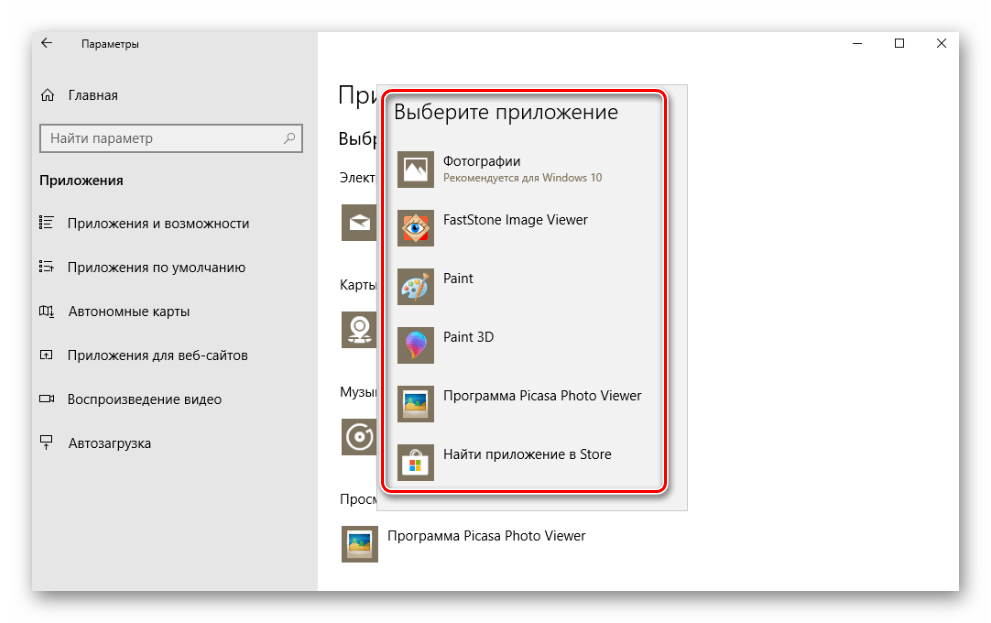 Как только вы побываете в каждом каталоге, содержащем запись, которую необходимо заменить на заготовленную вами в текстовом файле, откроется окно с сообщением «Поиск в реестре завершён».
Как только вы побываете в каждом каталоге, содержащем запись, которую необходимо заменить на заготовленную вами в текстовом файле, откроется окно с сообщением «Поиск в реестре завершён».
На этом процесс настройки завершён. Чтобы запустить Chrome, откройте папку с исполнительным файлом и дважды кликните по «chrome.exe». Как видите, браузер запустился без сообщения об ошибке. Теперь попробуйте открыть Google Chrome с рабочего стола, всё также должно работать как следует.
Существует ещё один способ, который может помочь решить данную проблему. Заключается он в следующем:
- Зайдите в «Свойства» исполнительного файла веб-обозревателя.
- Перейдите на вкладку «Безопасность».

- Далее нажмите кнопку «Дополнительно».
- В окне «Дополнительные параметры безопасности» откройте вкладку «Выбрать пользователя».
- Теперь снова нажмите «Дополнительно», но уже в появившемся окне «Выбор: «Пользователь» или «Группа»».
- Кликните по кнопке «Поиск» и укажите имя своего юзера или выберите «Всех».
Данный подход призван исправить ошибку при запуске Google Chrome на Windows 8.
Чтобы решить эту проблему в случае с другими приложениями на Windows 7 и 8, создайте тестовый документ и пропишите в нём следующее:
Затем сохраните изменения и закройте файл. Следующим шагом будет изменение расширения этого текстового файла: «.txt» нужно заменить на «.bat». Такое изменение превратит текстовый документ в исполняемый файл, который и исправит данную неприятность.
Теперь вы знаете способы, как решить проблему «Класс не зарегистрирован». Если ни один из способов не помог вам избавиться от проблемы, то в таком случае выходом станет банальная переустановка Windows. Оставляйте свой отзыв об этой статье и делитесь своим опытом в решении указанной задачи в комментариях.
Оставляйте свой отзыв об этой статье и делитесь своим опытом в решении указанной задачи в комментариях.
Ошибка класс не зарегистрирован
Одна из распространенных ошибок, с которой сталкиваются пользователи Windows 10, – «Класс не зарегистрирован». Сбой может появляться при попытке открыть файл изображения, запустить приложение из магазина или браузер. Ошибку Класс не зарегистрирован Windows 10 можно исправить самостоятельно, используя один из перечисленных ниже методов.
Сбой при открытии изображений
Чаще всего сбой появляется при открытии файлов с расширением *.jpg, а также других изображений. Решается проблема достаточно просто:
- Откройте Параметры через меню Пуск или нажатием сочетания Win+I.
- Зайдите в раздел «Приложения» («Система» на Windows 10 1607), перейдите на вкладку «Приложения по умолчанию».
- В пункте «Просмотр фотографий» выберите стандартную программу Windows или сбросьте настройки к значениям по умолчанию.
- Запустите диспетчер задач, нажмите «Подробнее», чтобы посмотреть список процессов.

- Найдите «Проводник» и выберите «Перезапустить».
Если вы хотите использовать для просмотра изображений стороннее приложение, а не встроенную утилиту, то щелкните правой кнопкой по файлу, выберите «Открыть с помощью» – «Выбрать другое приложение», укажите нужную программу и отметьте «Всегда использовать».
Ошибка при запуске программ
Если неполадка возникает при запуске приложения из магазина, выполните рекомендации из статьи «Не работают приложения Windows 10» или попробуйте удалить и установить программу заново. При появлении ошибки во время запуска браузеров выполните следующие действия:
- Откройте раздел «Приложения по умолчанию» в Параметрах Windows
- Щелкните по ссылке «Задать значения по умолчанию».
- Выберите браузер, при запуске которого появляется ошибка. Нажмите «Использовать по умолчанию».
Если сбой появляется при запуске Internet Explorer, то следует выполнить дополнительные действия:
- Запустить командную строку с администраторскими полномочиями.

- Выполнить команду «regsvr32 ExplorerFrame.dll».
- Перезагрузить компьютер.
При обнаружении сбоя при запуске Edge, используйте порядок исправления ошибки из первого раздела инструкции, дополнив его перерегистрацией приложения.
Универсальный способ
Указанный ниже метод может сработать вне зависимости от ситуации, в которой появилось сообщение об ошибке:
- Нажмите Win+R, выполните «dcomcnfg».
- Раскройте раздел «Службы компонентов», далее зайдите в «Компьютеры» – «Мой компьютер».
- Откройте каталог «Настройка DCOM».
- Согласитесь зарегистрировать предложенные компоненты.
- Закройте окно службы и перезагрузите компьютер.
По некоторым данным, причиной появления ошибки может являться установка iCloud для Windows, а также поврежденный реестр. Если никакие способы не помогают избавиться от неполадки, можно просто сбросить Windows 10 с сохранением или без сохранения данных.
8 способов исправить ошибку «Класс не зарегистрирован» в Windows
Вы пытаетесь открыть приложение в Windows и неожиданно сталкиваетесь с ошибкой «класс не зарегистрирован». Это довольно раздражает и затрудняет доступ к вашим любимым приложениям.
Эта проблема может быть вызвана поврежденными или незарегистрированными файлами DLL. В других случаях это может быть связано с ошибками реестра и различными проблемами, связанными с системой.
Итак, давайте рассмотрим несколько способов устранения этой ошибки.
1. Перерегистрируйте DLL-файлы Windows
Ошибка «класс не зарегистрирован» обычно связана с неисправными файлами DLL (.dll). Чтобы решить эту проблему, вам необходимо перерегистрировать все файлы DLL на вашем устройстве.
Вот шаги для перерегистрации файлов DLL вашего ПК:
- Нажмите Win + R , чтобы открыть диалоговое окно команды «Выполнить» .

- Введите CMD и нажмите Ctrl + Shift + Enter , чтобы открыть окно с повышенными правами Командная строка .
- Введите следующую команду и нажмите Введите :
FOR /RC C:\ %G IN (*.dll) DO "%systemroot%\system32\regsvr32.exe" /s "%G" regsvr32 ExplorerFrame.dll
Дождитесь завершения процесса и перезагрузите устройство. Это должно избавиться от ошибки класса, не зарегистрированной в Windows 11 или Windows 10.
2. Перерегистрируйте приложения Магазина Windows
Вы, вероятно, столкнетесь с ошибкой класса, не зарегистрированной, если некоторые из ваших приложений Windows неисправны. или поврежден. В этом случае вы можете решить проблему, перерегистрировав все свои приложения Windows.
Вот как перерегистрировать приложения Магазина Windows:
- Нажмите Win + X , чтобы открыть меню быстрого доступа .
- Выберите Windows PowerShell (Admin) из вариантов.

- Введите следующую команду и нажмите Введите :
Get-AppXPackage | Foreach {Add-AppxPackage -DisableDevelopmentMode -Register "$($_.InstallLocation)\AppXManifest.xml"} Перезагрузите устройство после завершения процесса.
3. Сброс приложений по умолчанию
Сброс приложений по умолчанию на вашем устройстве также может помочь решить проблему. Это потому, что этот процесс восстанавливает настройки ваших приложений по умолчанию и удаляет ошибки.
Вот шаги для сброса приложений Windows по умолчанию:
- Введите Приложения по умолчанию в строке поиска Windows и выберите Лучшее соответствие .
- Прокрутите вниз и нажмите кнопку Сброс . Оттуда следуйте инструкциям на экране, чтобы завершить процесс.
4. Перезапустите проводник Windows
Перезапуск проводника Windows часто бывает полезен в различных ситуациях.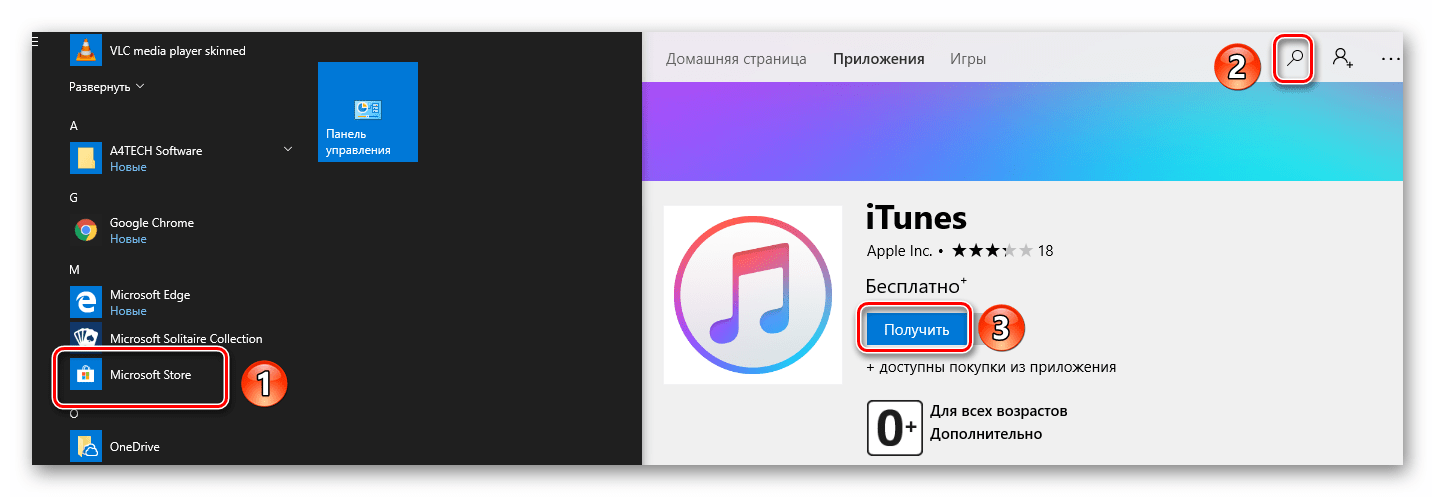 В этом случае это может помочь вам устранить ошибку «класс не зарегистрирован».
В этом случае это может помочь вам устранить ошибку «класс не зарегистрирован».
Итак, давайте посмотрим, как вы можете перезапустить проводник, чтобы решить эту проблему:
- Нажмите Win + X , чтобы открыть меню быстрого доступа .
- Выберите Диспетчер задач из вариантов.
- В следующем окне щелкните правой кнопкой мыши Проводник Windows и выберите Перезапустить .
Если проблема не устранена, закройте Проводник Windows через Диспетчер задач , а затем снова откройте его вручную.
Вот шаги, которые необходимо выполнить:
- Откройте меню быстрого доступа и диспетчер задач в соответствии с предыдущими шагами.
- Щелкните правой кнопкой мыши Проводник Windows и выберите Завершить задачу .
- Наконец, откройте Windows Explorer напрямую, щелкнув его значок на панели задач.
 Либо введите Проводник в строке поиска Windows и выберите Лучшее совпадение .
Либо введите Проводник в строке поиска Windows и выберите Лучшее совпадение .
5. Исправление или обновление программ Microsoft Visual C++
Исправление или обновление программ Microsoft Visual C++ может помочь решить проблему «класс не зарегистрирован Windows 10» или «класс не зарегистрирован Windows 11».
Пакеты библиотеки времени выполнения Microsoft Visual C++ помогают обеспечить правильную работу устройства. Таким образом, вы, вероятно, столкнетесь с различными системными проблемами, когда эти пакеты будут повреждены.
Вот шаги для восстановления программ Microsoft Visual C++:
- Нажмите Win + R , чтобы открыть диалоговое окно Выполнить команду .
- Введите appwiz.cpl и нажмите Введите , чтобы открыть окно Программы и компоненты .
- Щелкните правой кнопкой мыши каждую программу Microsoft Visual C++ и выберите Изменить из вариантов.

Затем нажмите кнопку Восстановить во всплывающем окне. Наконец, следуйте инструкциям на экране и перезагрузите компьютер, чтобы сохранить эти изменения.
Если по-прежнему появляется сообщение об ошибке «класс не зарегистрирован», переустановите программы Microsoft Visual C++.
Вот шаги, которые необходимо выполнить:
- Откройте диалоговое окно команды «Выполнить» и окно «Программы и компоненты» в соответствии с предыдущими шагами.
- Щелкните правой кнопкой мыши каждую программу Microsoft Visual C++ и выберите Удалить .
- Оттуда переустановите программы Microsoft Visual C++ на веб-сайте Microsoft и следуйте инструкциям на экране.
6. Восстановление поврежденных системных файлов с помощью DISM и SFC
Поскольку это, вероятно, системная проблема, может пригодиться запуск инструментов DISM и SFC. Эти два невероятных инструмента обычно помогают восстановить отсутствующие или поврежденные системные файлы.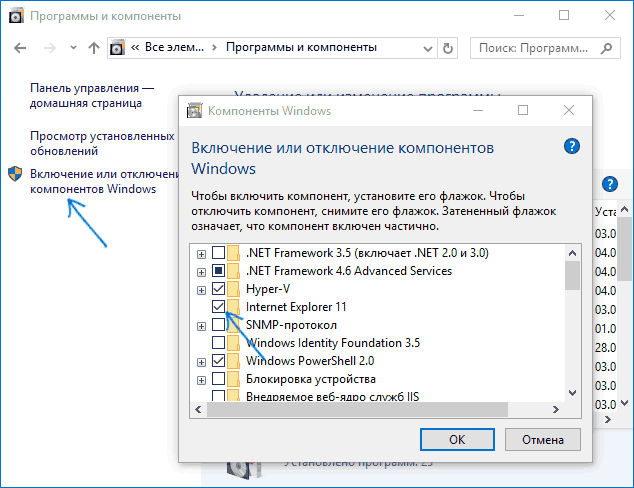
Мы объяснили, как запустить обе программы, в нашем руководстве о различиях между CHKDSK, SFC и DISM.
Ошибка «класс не зарегистрирован» иногда появляется, если у вашего жесткого диска есть проблемы. Но чтобы подтвердить, действительно ли жесткий диск вызывает эту проблему, вам необходимо проверить его состояние.
Итак, вот как вы можете легко проверить состояние вашего жесткого диска:
- Нажмите Win + R , чтобы открыть диалоговое окно Выполнить команду .
- Введите CMD и нажмите Ctrl + Shift + Enter , чтобы открыть командную строку с повышенными привилегиями .
- Введите следующую команду и нажмите Введите :
wmic diskdrive get status
Если ваш жесткий диск находится в хорошем состоянии, результат должен быть следующим: « Статус: ОК. » Между тем, ваш жесткий диск поврежден, если вы получаете такие результаты, как « Внимание, », « Плохой, » или « Неизвестно».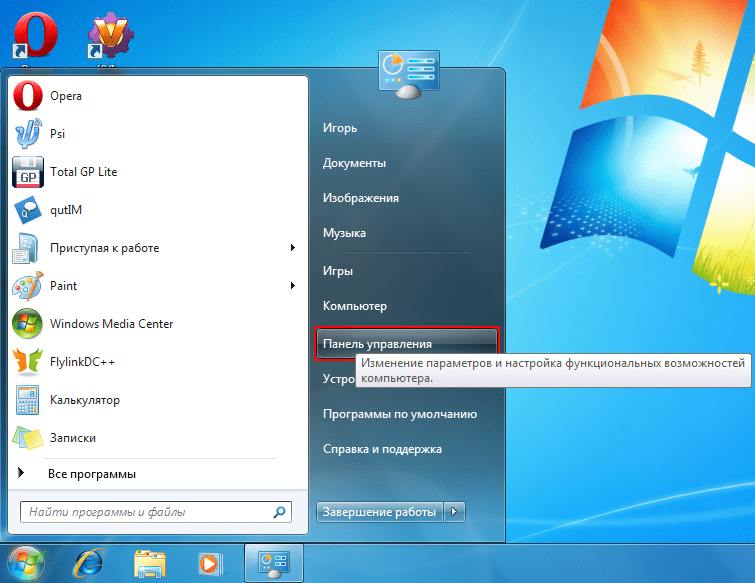 » И в случае, если ваш жесткий диск находится в плохом состоянии, лучшим решением будет его замена.
» И в случае, если ваш жесткий диск находится в плохом состоянии, лучшим решением будет его замена.
8. Выполните восстановление системы
Если вы по-прежнему не можете устранить ошибку «класс не зарегистрирован», возможно, пришло время выполнить восстановление системы. При использовании точки восстановления система вернется в прежнее состояние и восстановит все ваши настройки. Тем не менее, убедитесь, что вы сделали резервную копию всех ваших данных, прежде чем продолжить.
Вот как вы можете выполнить восстановление системы в Windows:
- Введите Создайте точку восстановления в строке поиска Windows и выберите Лучшее совпадение .
- Перейдите на вкладку Защита системы , нажмите Восстановление системы , а затем нажмите Далее .
- Выберите параметр Показать больше точек восстановления .
- Выберите точку восстановления из списка и нажмите Далее .
 Наконец, нажмите Готово для завершения процесса.
Наконец, нажмите Готово для завершения процесса.
Если вы не создали точку восстановления, вы можете решить проблему, обновив Windows. Узнайте, как управлять обновлениями Windows, чтобы узнать больше.
Простое устранение ошибки «Класс не зарегистрирован»
Ошибка «Класс не зарегистрирован» может быть вызвана многими проблемами, связанными с системой. Но избавиться от него довольно легко. Просто попробуйте любой из советов, которые мы рассмотрели, и все будет хорошо.
Хорошей новостью является то, что наши методы могут помочь вам справиться с ошибкой класса, не зарегистрированной в Windows 10 и Windows 11.
И если ваш компьютер вдруг выйдет из строя, вы можете исправить это, используя различные другие советы по устранению неполадок.
Как устранить ошибку «Класс не зарегистрирован» в 64-разрядной операционной системе Windows 7 Ultimate
Вы должны войти в систему, чтобы опубликовать ответ.
| Очки: | 2 (2 рупии) |
|---|
Надоело постоянное сообщение об ошибке класса, не зарегистрированного в ОС Windows 7? Узнайте, как решить эту проблему, от наших экспертов по ОС.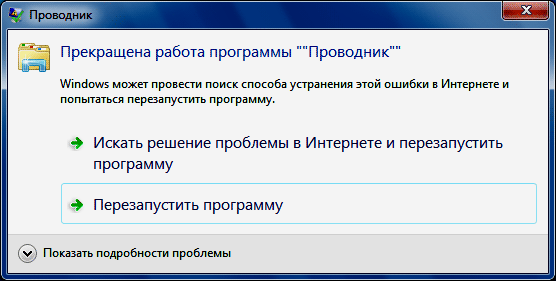
У меня ноутбук Dell Inspiron 15 серии 3000 с 64-разрядной операционной системой Windows 7 Ultimate. С последних нескольких дней я столкнулся со странной проблемой. Когда я пытаюсь установить .net в своей системе, появляется ошибка «Класс не зарегистрирован». Я попытался установить другое программное обеспечение, но закончился той же проблемой. Теперь при открытии изображения также показывают ту же ошибку.
Ответы
4 Найдено ответов.
| Точки: | 8 (8 рупий) |
|---|
Вот несколько способов избежать и удалить ошибку «Класс не зарегистрирован» в ОС Windows.
Способ 1. Проверка системных файлов
1. Во-первых, перейдите в меню «Пуск» -> «Все программы» -> «Стандартные» -> щелкните правой кнопкой мыши командную строку и выберите «Запуск от имени администратора».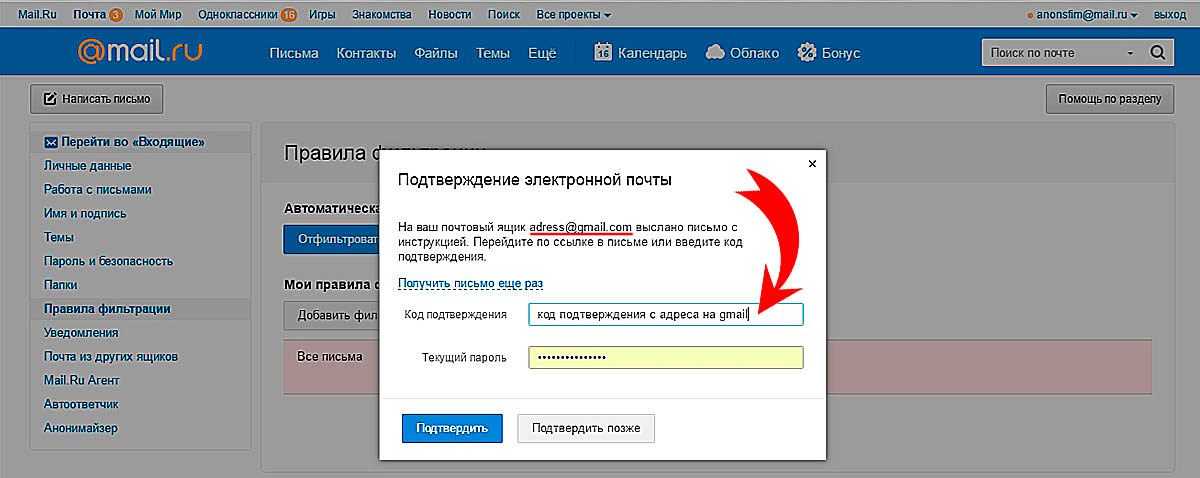
2. Откройте командную строку, введите sfc /scannow и нажмите Enter.
3. Теперь он будет сканировать и исправлять любые ошибки с вашего компьютера.
Метод 2 — безопасный режим
Вы можете избежать этой ошибки, запустив компьютер в безопасном режиме.
Для этого выполните следующие действия.
1. Запустите компьютер и сразу же нажмите и удерживайте кнопку F8.
2. На следующем экране выберите «Безопасный режим» из списка.
Метод 3 — Восстановление системы
1. Запустите ПК/ноутбук от имени администратора.
2. Перейдите в «Пуск» -> «Все программы» -> «Стандартные» -> «Инструменты» -> нажмите «Восстановить».
3. В новом окне нажмите «Восстановить мою систему до предыдущего периода», а затем нажмите кнопку «Далее».
4. Теперь восстановите компьютер, выбрав самую последнюю дату восстановления из списка.
5. После этого перезагрузите компьютер.
Способ 4
1. Загрузите программу, указанную в приведенной ниже ссылке.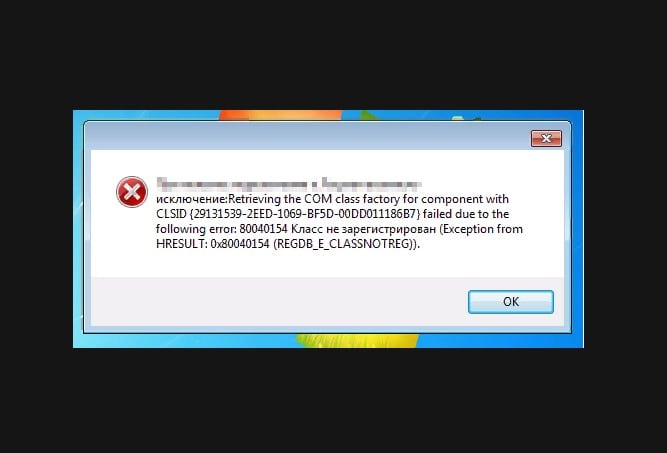
2. Затем установите, откройте и нажмите кнопку сканирования.
3. После этого нажмите кнопку «Исправить ошибки».
4. Перезагрузите компьютер.
| Очки: | 1 (1 рупия) |
|---|
Большое спасибо Муддассир за попытку решить мою проблему. Я пробовал все процедуры, которые вы указали выше, но ничего не работает. Есть ли другой вариант решения этой проблемы или форматирование и переустановка Windows 7 — это последний вариант.
| Баллы: | 5 (5 рупий) |
|---|
Вы установили на него старый или новый ПК и перенесли данные со старого или нового ПК на новый? Проверьте, нуждается ли ваш Internet Explorer в обновлении. Обновите его до последней версии — я думаю, IE 11.
Вы используете Internet Explorer для открытия файлов изображений? Даже в этом случае обновление IE может решить проблему.
Если ошибка появляется именно в IE, соответствующий файл .dll не зарегистрирован или поврежден. Если он не зарегистрирован, его можно зарегистрировать заново. Для этого
Запустите от имени администратора и откройте командную строку. Введите: regsvr32 ExplorerFrame.dll и нажмите клавишу ввода. После завершения процедуры перезагрузите компьютер.
Всякий раз, когда вы получаете сообщение об ошибке «класс не зарегистрирован», проверьте заголовок или заголовок диалогового окна. Он укажет, какая программа или файл повреждены. Это поможет вам сузить область поиска, чтобы найти точную проблемную область, а не переустанавливать всю систему.
Живи… и давай жить другим!
| Очки: | 2 |
|---|
Тема еще не была проверена редакторами. Читателям рекомендуется использовать их здравый смысл, прежде чем обращаться к этой ветке.
Эта тема будет рассмотрена в ближайшее время.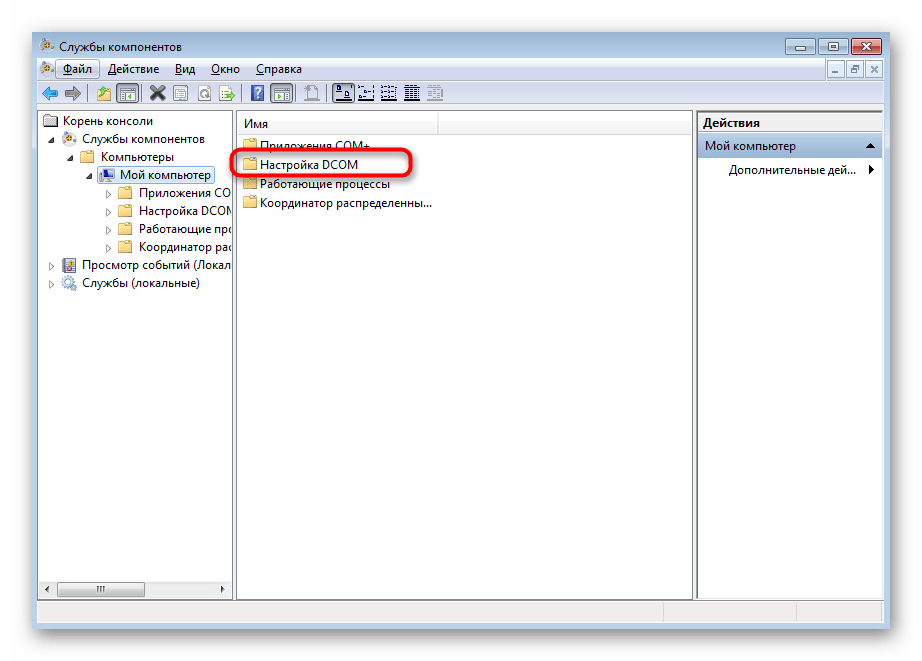




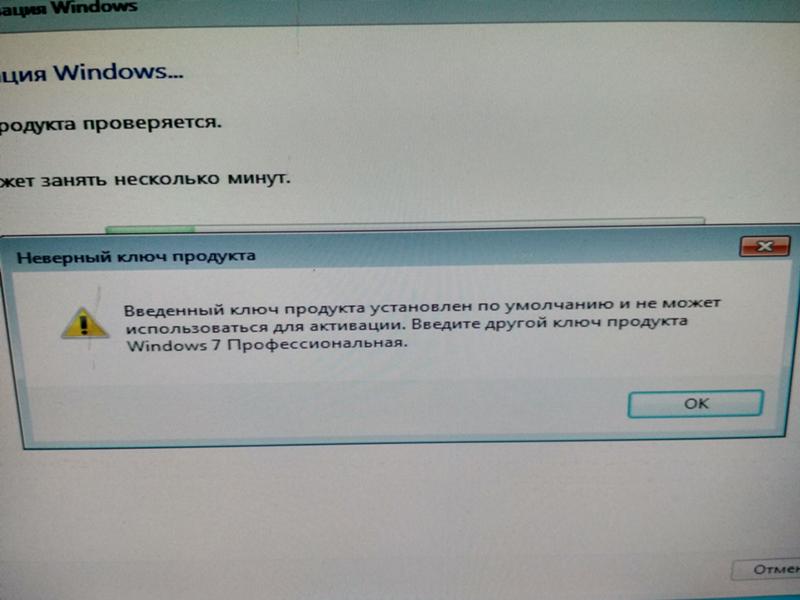
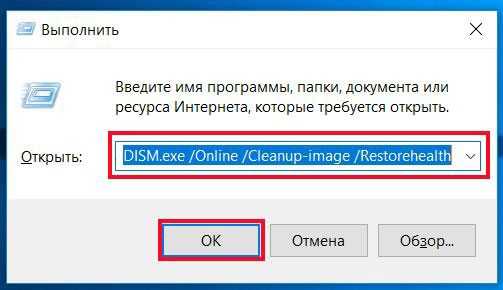 Либо введите Проводник в строке поиска Windows и выберите Лучшее совпадение .
Либо введите Проводник в строке поиска Windows и выберите Лучшее совпадение .
 Наконец, нажмите Готово для завершения процесса.
Наконец, нажмите Готово для завершения процесса.